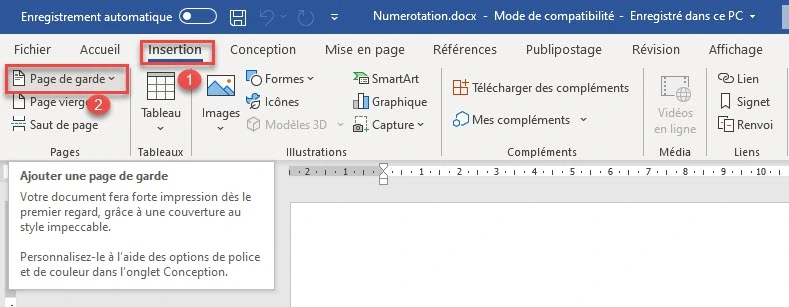Comment Insérer Une Page De Garde Existante Dans Word

Alors, t'as une page de garde canon, un chef-d'œuvre de design, l'apogée de ton talent... mais elle est SEULE. Abandonnée, oubliée, isolée dans un fichier Word à l'abandon. Et ton document, lui, ressemble à un chantier après le passage d'un ouragan de chats ? Pas de panique ! On va lui offrir un relooking de star, et c'est plus simple que d'expliquer le théorème de Pythagore à un poisson rouge.
Le Plan d'Attaque : Importer, C'est Pas Voler (Surtout Si C'est Ta Page)
L'idée, c'est de greffer cette beauté de page de garde sur ton document principal. On va employer une technique digne d'un chirurgien Word-ien, mais sans blouse et sans risque de laisser des ciseaux à l'intérieur (enfin, on espère!).
Méthode Numéro 1 : Le Copier-Coller Super Saiyan
C'est la méthode la plus directe, un peu comme foncer tête baissée... mais avec plus de chances de succès. Attention, elle peut parfois créer plus de problèmes qu'elle n'en résout, comme quand tu essaies de réparer un robinet et que tu inondes la salle de bain. Mais soyons optimistes !
- Ouvre ton fichier avec la page de garde PARFAITE. (Si elle n'est pas parfaite, pourquoi tu la gardes ? Sérieusement, on a du temps à perdre, nous ?!)
- Sélectionne TOUT le contenu de la page de garde. Un petit Ctrl+A (ou Cmd+A pour les Mac-addicts) fera l'affaire.
- Fais un Ctrl+C (ou Cmd+C) pour copier. Imagine que tu es un voleur de tableaux de maître, mais que c'est ta propre page de garde.
- Ouvre ton document Word DESTRUCTURÉ.
- Place ton curseur au tout début du document. Genre, là où il n'y a rien d'autre que le vide existentiel.
- Fais un Ctrl+V (ou Cmd+V) pour coller. Et voilà ! Ta page de garde a déménagé.
Attention: il se peut que la mise en page soit un peu chamboulée. Word est parfois un peu capricieux. Si c'est le cas, respire un grand coup et passe à la méthode suivante.
Méthode Numéro 2 : L'Insertion de Fichier (le Ninja de Word)
C'est plus subtil, plus élégant, comme un agent secret qui s'infiltre sans se faire repérer (sauf par ton antivirus, peut-être).
- Ouvre ton document Word qui a besoin d'un coup de pouce esthétique.
- Place ton curseur là où tu veux que la page de garde apparaisse (normalement, au début, sauf si tu veux faire un coup de théâtre).
- Va dans l'onglet "Insertion" (c'est en haut, tu sais, là où tu trouves les images et les formes bizarres).
- Cherche le bouton "Texte". (Il est peut-être caché sous un menu déroulant, Word aime bien jouer à cache-cache).
- Clique sur la petite flèche à côté du bouton "Texte" et choisis "Texte d'un fichier...".
- Une fenêtre s'ouvre. Navigue jusqu'à ton fichier de page de garde MAGNIFIQUE et sélectionne-le.
- Clique sur "Insérer". Et BIM ! Ta page de garde apparaît comme par magie.
Cette méthode a l'avantage de conserver une meilleure mise en page. Parce que Word est parfois sympa... de temps en temps... quand la lune est bleue et que les poules ont des dents.
Petits Trucs en Plus (Parce Qu'on Est Sympas)
- Sauts de section: Si ta page de garde a une numérotation différente du reste du document (genre, pas de numéros du tout), utilise des sauts de section. C'est un peu technique, mais Google est ton ami.
- Styles: Utilise les styles Word ! Ça peut paraître ennuyeux, mais ça t'évitera des crises de nerfs à cause de la mise en page. Crois-en mon expérience, j'ai déjà vu des gens pleurer à cause de ça.
- Sauvegarde ! Surtout avant de faire des manipulations complexes. On ne sait jamais ce qui peut arriver. Un virus ? Une panne de courant ? Un chat qui marche sur le clavier ? Tout est possible.
Voilà ! Avec ces techniques, tu vas pouvoir ajouter une page de garde à ton document Word sans devenir fou. Et si tu deviens fou, c'est pas de ma faute. Je t'avais prévenu que Word était capricieux ! Maintenant, va créer de magnifiques documents (avec des pages de garde magnifiques, évidemment).